Prieš prisijungdami prie DCOM serverio įsitikinkite, kad leidimai yra teisingi
- Kai programa negali pasiekti DCOM serverio, „Windows“ kompiuteryje galite susidurti su DistributedCOM klaida 10005.
- Neteisinga DCOM konfigūracija ir sugadinti sistemos failai dažnai yra pagrindinės klaidos priežastys.
- Turėtumėte pabandyti iš naujo paleisti „Windows Search“ paslaugą ir patikrinti registro failus.
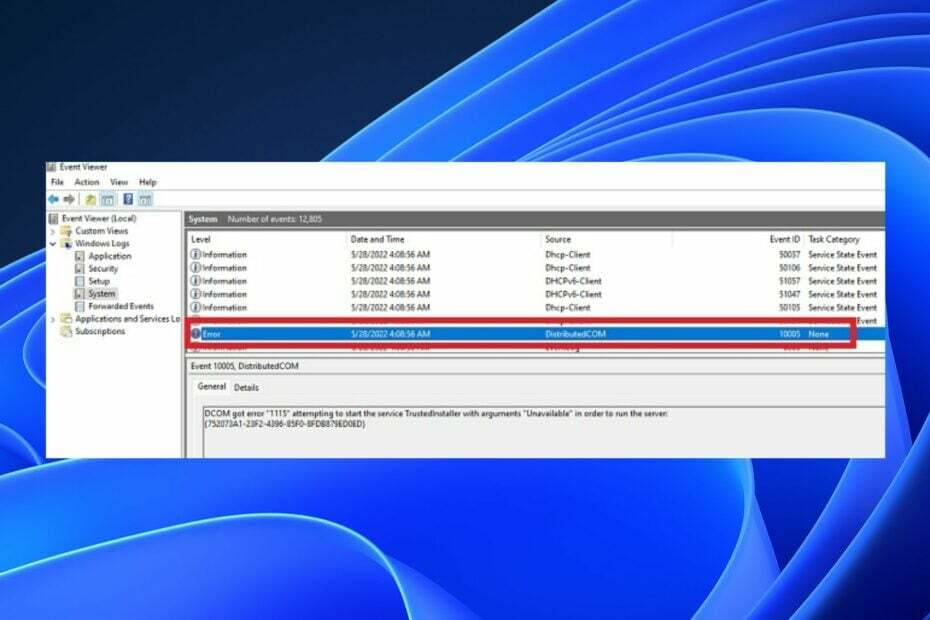
XĮDIEGTI PASPUSTELĖT ATSISIUNČIŲ FAILĄ
„Fortect“ yra sistemos taisymo įrankis, galintis nuskaityti visą jūsų sistemą, ar nėra pažeistų ar trūkstamų OS failų, ir automatiškai pakeisti juos veikiančiomis versijomis iš savo saugyklos.
Padidinkite kompiuterio našumą trimis paprastais žingsniais:
- Atsisiųskite ir įdiekite „Fortect“. savo kompiuteryje.
- Paleiskite įrankį ir Pradėkite nuskaitymą
- Dešiniuoju pelės mygtuku spustelėkite Remontas, ir pataisykite per kelias minutes.
- 0 skaitytojai šį mėnesį jau atsisiuntė Fortect
Daugelis mūsų skaitytojų pranešė apie DistributedCOM klaidą 10005, pasirodžiusią jų Windows kompiuteriuose. Tai rodo, kad programa bando pasiekti DCOM serverį be leidimo. Taigi šiame straipsnyje bus paaiškinta, kaip ištaisyti klaidą.
Arba galite perskaityti apie ką DCOM klaida 1084 yra ir kaip galite ją ištaisyti.
DistributedCOM yra protokolas, leidžiantis programinės įrangos komponentams tiesiogiai susisiekti tinkle. Iškyla problemų, kai programa bando pasiekti DistributedCOM serverį, bet neturi pakankamai prieigos.
Be to, „Windows 11“ sistemoje „DistributedCOM“ klaida 10005 dažniausiai atsiranda, kai kyla problemų dėl „Windows“ paieškos funkcijos. Kai kurie veiksniai, galintys sukelti klaidą, yra šie:
- Neteisinga konfigūracija, susijusi su DistributedCOM – Dėl neteisingų „Windows Search“ arba „DistributedCOM“ sistemos komponento nustatymų gali pasirodyti klaida 10005.
- Leidimų problemos – Programos, bandančios pasiekti DCOM serverį be leidimo, gali paveikti ryšį. Taigi, galite susidurti su klaida, jei jūsų „Windows“ įrenginys neatnaujintas arba neturi leidimo atlikti procesą.
- Sugadinti sistemos failai - Kai sistemos failai yra sugadinti, nuo jų priklausančios programos ir paslaugos negalės jų pasiekti. Taigi, DCOM procesai nepavyks, jei už tai atsakingi failai nebus nepažeisti.
- Virusai ir kenkėjiškos programos – Kibernetinės infekcijos, tokios kaip virusai ir kenkėjiškos programos, yra pavojingos sistemai, nes gali sutrikdyti kompiuteryje vykdomą veiklą ir sukelti Microsoft Windows DistributedCOM klaidą 10005.
Šie veiksniai skirtinguose kompiuteriuose gali skirtis. Nepaisant to, galite juos išspręsti atlikdami toliau nurodytus trikčių šalinimo veiksmus.
Prieš pradėdami bet kokius išplėstinius trikčių šalinimo veiksmus, išbandykite šiuos veiksmus:
- Išjunkite fonines programas veikia jūsų kompiuteryje.
- Laikinai išjunkite antivirusinę programinę įrangą.
- Iš naujo paleiskite „Windows“ saugiuoju režimu ir patikrinkite, ar klaida išlieka.
Jei negalite išspręsti klaidos, pabandykite atlikti toliau nurodytus veiksmus.
1. Iš naujo paleiskite „Windows“ paieškos paslaugą
- Kairiuoju pelės mygtuku spustelėkite Pradėti mygtukas, tipas paslaugosir atidarykite Paslaugos programą iš paieškos rezultatų.
- Surask „Windows“ paieškos paslauga, dešiniuoju pelės mygtuku spustelėkite jį ir pasirinkite Sustabdyti iš išskleidžiamojo meniu.
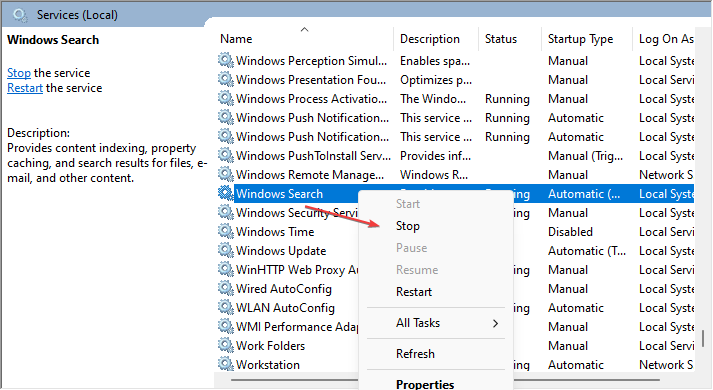
- Tada dukart spustelėkite jį, išplėskite Paleidimo tipas išskleidžiamajame meniu ir pasirinkite vadovas variantas.
- Spustelėkite Pradėti mygtuką, tada bakstelėkite Gerai mygtuką, kad išsaugotumėte pakeitimus.
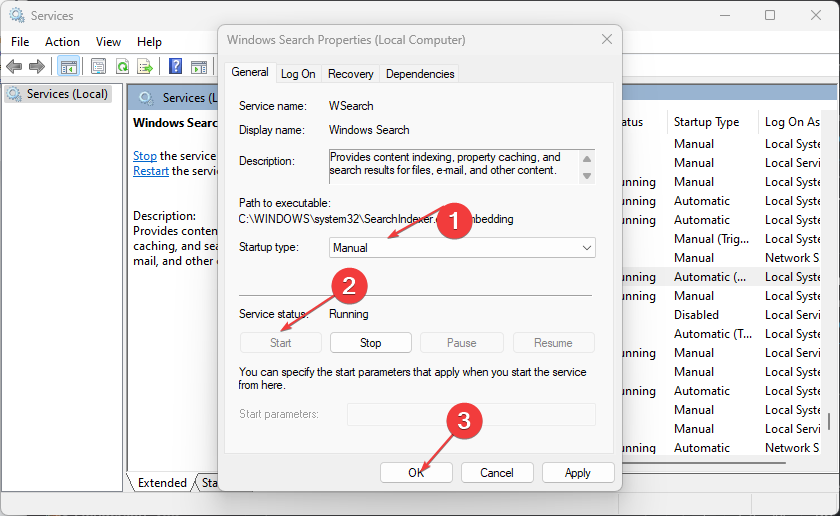
Eksperto patarimas:
REMIAMAS
Kai kurias kompiuterio problemas sunku išspręsti, ypač kai kalbama apie trūkstamus arba sugadintus sistemos failus ir „Windows“ saugyklas.
Būtinai naudokite tam skirtą įrankį, pvz Fortect, kuri nuskaitys ir pakeis jūsų sugadintus failus naujomis versijomis iš savo saugyklos.
Iš naujo paleidus „Windows“ paieškos paslaugą, ji gali atnaujinti procesus ir išspręsti visas problemas, trukdančias jos veikimui.
2. Patikrinkite registro failus
- Paspauskite Windows + R klavišą, kad atidarytumėte Bėk dialogo langas, įveskite regeditir spustelėkite Gerai atidaryti Registro redaktorius.
- Eikite į šį kelią:
HKEY_CURRENT_USER\Software\Microsoft\Windows\Explorer - Dukart spustelėkite Išjungti „SearchBoxSuggestions“ REG_DWORD vertę ir nustatykite Vertės duomenys kaip 0. Spustelėkite Gerai mygtuką.
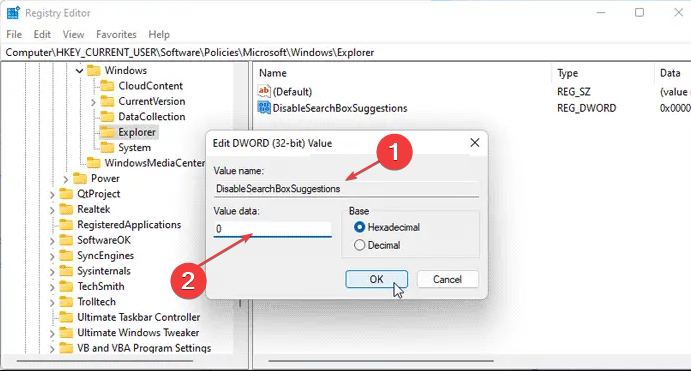
- Iš naujo paleiskite kompiuterį ir patikrinkite, ar nepasirodo DistributedCOM klaida 10005.
Aukščiau atlikti veiksmai pašalins klaidą sukeliančius registro rengyklės raktus. Skaityti apie kaip ištaisyti sugadintą registrą „Windows 11“.
- Pataisymas: darbalaukis nurodo vietą, kuri nepasiekiama
- „Kaspersky High“ procesoriaus naudojimas: kaip efektyviai jį sumažinti
3. Iš naujo paleiskite DistributedCOM
- Kairiuoju pelės mygtuku spustelėkite Pradėti mygtukas, tipas komponentų paslaugosir paleiskite jį.
- Spustelėkite Kompiuteriai aplanką, dešiniuoju pelės mygtuku spustelėkite kompiuterį, kuriame norite iš naujo įjungti DCOM, ir pasirinkite Savybės iš išskleidžiamojo meniu.
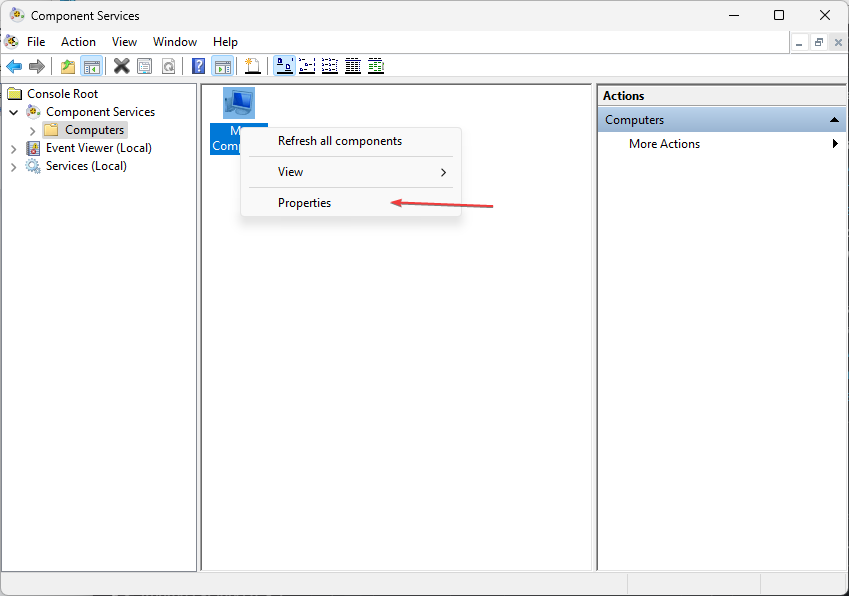
- Spustelėkite Numatytosios ypatybės skirtuką. Pažymėkite langelį Įgalinti DistributedCOM šiame kompiuteryje, ir Gerai.
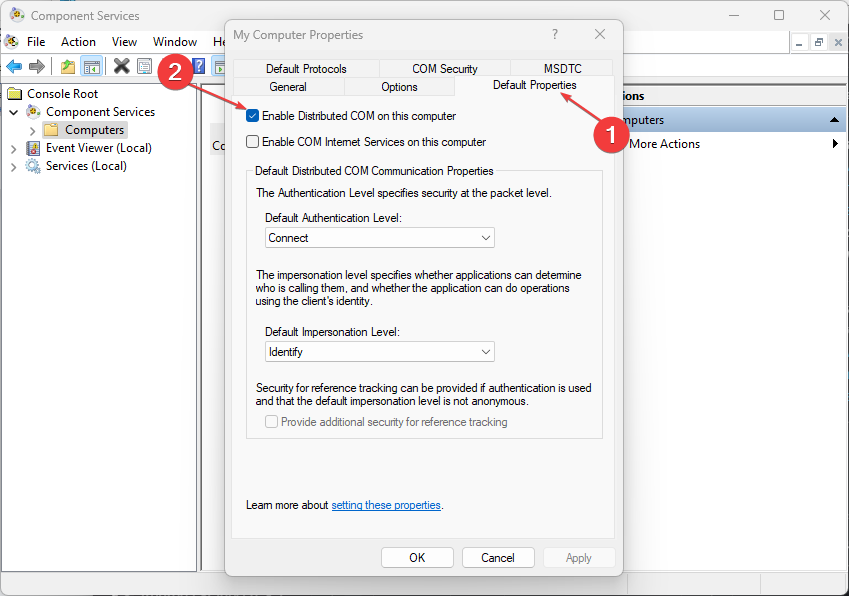
Iš naujo įjungus DCOM savo kompiuteryje, bus uždaryta kiekviena atliekama foninė užduotis ir ji paleista iš naujo.
4. Patikrinkite grupės strategijos nustatymus
- Paspauskite Windows + R klavišą, kad atidarytumėte Bėk dialogo langas, įveskite gpedit.mscir spustelėkite Gerai mygtuką, kad atidarytumėte Vietos grupės strategijos redaktorius.
- Eikite į šį kelią:
Vartotojo konfigūracija\Administravimo šablonai\Windows komponentai\File Explorer - Tada dukart spustelėkite Išjunkite naujausių paieškos įrašų rodymą „File Explorer“ paieškos laukelyje variantas.
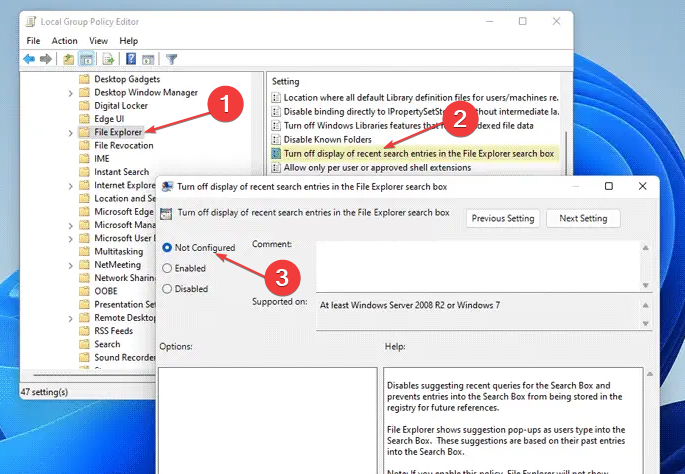
- Pasirink Nekonfigūruota parinktį ir spustelėkite mygtuką Gerai.
- Iš naujo paleiskite kompiuterį ir patikrinkite, ar klaida išlieka.
Išjungus aukščiau pateiktą grupės strategijos nustatymą, bus pašalinti visi trukdžiai, kuriuos sukelia DistributedCOM komponentai.
5. Paleiskite sistemos failų tikrintuvo nuskaitymą
- Kairiuoju pelės mygtuku spustelėkite Pradėti mygtuką, įveskite komandinė eilutėir pasirinkite Vykdyti kaip administratorius.
- Spustelėkite Taip ant Vartotojo abonemento valdymas paraginti.
- Įveskite toliau pateiktą informaciją ir paspauskite Įeikite:
sfc /scannow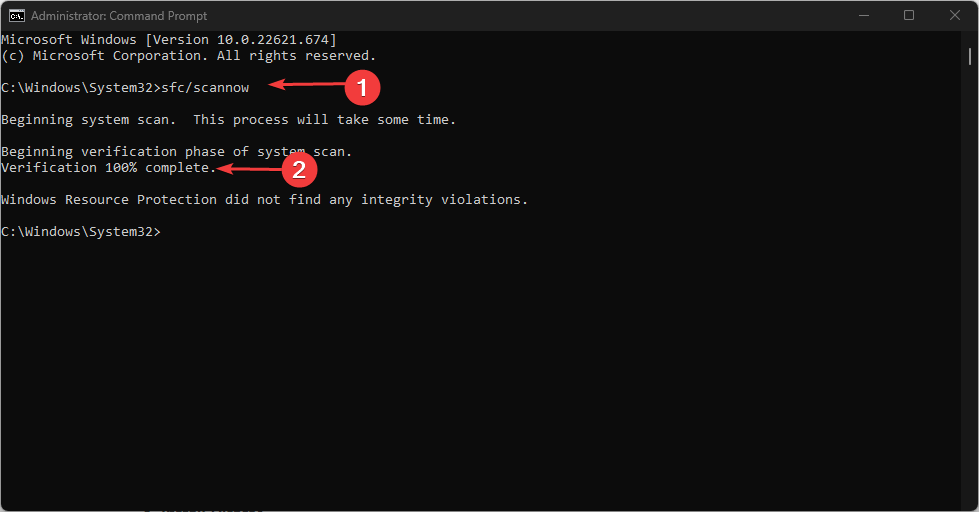
- Iš naujo paleiskite kompiuterį ir patikrinkite, ar jis gali maksimaliai padidinti užduočių juostą.
Sistemos failų tikrintuvo nuskaitymo inicijavimas ištaisys sugadintus sistemos failus, turinčius įtakos DCOM komponentui. Patikrinti kaip pataisyti paleisti kaip administratorių parinktį, jei ji neveikia savo kompiuteryje.
Kaip automatinę alternatyvą siūlome taisyti sugadintus sistemos failus naudodami specializuotą trečiųjų šalių programinę įrangą, pvz Fortect, kuri siūlo pažangią taisymo technologiją kartu su naujais „Windows“ komponentais.
Be to, mūsų skaitytojai gali būti suinteresuoti „Windows 11“ paieškos juosta neveikia ir būdų, kaip ją ištaisyti.
Jei turite daugiau klausimų ar pasiūlymų, maloniai palikite juos komentarų skiltyje.
Vis dar kyla problemų?
REMIAMAS
Jei pirmiau pateikti pasiūlymai neišsprendė problemos, jūsų kompiuteryje gali kilti rimtesnių Windows problemų. Siūlome pasirinkti „viskas viename“ sprendimą, pvz Fortect efektyviai išspręsti problemas. Įdiegę tiesiog spustelėkite Peržiūrėti ir taisyti mygtuką ir tada paspauskite Pradėti remontą.


